Nástroj Upravit dílčí prvky slouží k manipulaci s jedním nebo více body nebo s hranami na vybraném prvku.
Poznámka: Prvky s upraveným tvarem mohou obsahovat mnoho bodů. Zvažte vypnutí zobrazení bodů úprav tvaru v náhledu a výběru, abyste zvýšili výkon.
Klikněte na kartu Upravit|<Prvek> rozevírací panel Úpravy tvaru
rozevírací panel Úpravy tvaru (Body náhledu).
(Body náhledu).
Úprava tvaru prvku
- Vyberte prvek, který chcete upravit.
- Klikněte na kartu Upravit | <prvek>
 panel Úpravy tvaru
panel Úpravy tvaru  Upravit dílčí prvky.
Upravit dílčí prvky.
- Přetažením bodu nebo hrany změňte umístění nebo výšku.
 Poznámka: Když umístíte kurzor nad prvek, můžete stisknutím klávesy Tab vybrat konkrétní dílčí prvky. Použít lze také standardní metody výběru. Viz část Výběr vícenásobných prvků.
Poznámka: Když umístíte kurzor nad prvek, můžete stisknutím klávesy Tab vybrat konkrétní dílčí prvky. Použít lze také standardní metody výběru. Viz část Výběr vícenásobných prvků.- Při výběru se zobrazí výška bodu nebo hrany. Uváděná výška vychází z nastavení Základní výška na panelu Upravit dílčí prvky.
- Přetažením modré šipky se bod přemístí vertikálně.
- Klikněte na textový ovládací prvek nebo použijte pole Výška na panelu Upravit dílčí prvky a zadejte přesnou hodnotu výšky vybraného bodu nebo hrany.
Hodnota výšky představuje odsazení od základní výšky.
Poznámka: Pro hranu to znamená, že střed se přemístí do zadané výšky, ale relativní výšky 2 konců budou zachovány.
 Videofilm: Úpravy tvarů prvků
Videofilm: Úpravy tvarů prvků